Cum să vă actualizați temele WordPress
Publicat: 2024-09-11Doriți să creați un site web uimitor care să reflecte perfect marca dvs.? Temele WordPress precum Divi vă pot ajuta să obțineți acel aspect profesional. Dar amintiți-vă, temele nu sunt stabilite în piatră. Ele evoluează constant cu actualizări care aduc noi funcții, remediază probleme și chiar vă protejează site-ul de amenințările de securitate.
Această postare vă va ghida prin procesul ușor de actualizare a temei dvs. WordPress. Vom acoperi diferite metode, inclusiv utilizarea Divi Dash și vom împărtăși câteva sfaturi importante pe care să le ținem cont înainte de a apăsa butonul de actualizare. Să mergem!
- 1 De ce ar trebui să vă actualizați temele?
- 1.1 Înainte de a le actualiza...
- 2 Actualizați-vă temele WordPress: 3 moduri
- 2.1 1. Cea mai rapidă opțiune: Actualizare prin Divi Dash
- 2.2 2. Actualizări automate
- 2.3 3. Actualizarea manuală
- 3 Încheierea
De ce ar trebui să vă actualizați temele?
Menținerea unui site web sănătos și sigur este crucială pentru a vă menține actualizată tema WordPress. Gândiți-vă la tema dvs. ca la motorul care conduce site-ul dvs. La fel ca un motor de mașină, are nevoie de ajustări regulate pentru a funcționa fără probleme.
Actualizările temei corectează adesea vulnerabilitățile de securitate, reparând punctele slabe pe care hackerii le-ar putea exploata. De asemenea, asigură compatibilitatea cu cele mai recente actualizări de bază WordPress și plugin-uri populare. Fără aceste actualizări, site-ul dvs. s-ar putea rupe sau se poate afișa incorect pe măsură ce alte componente evoluează.
De asemenea, actualizările pot îmbunătăți performanța, făcând site-ul dvs. mai rapid și mai ușor de utilizat. În plus, actualizările includ uneori noi funcții sau opțiuni de design interesante, oferindu-vă mai multe instrumente pentru a menține site-ul dvs. un aspect proaspăt și captivant pentru vizitatori. De exemplu, cea mai recentă actualizare a Divi a introdus Divi Quick Sites, care vă permite să generați un site web complet, doar descriindu-vă afacerea.
Înainte de a le actualiza...
Pregătirea corectă este esențială înainte de a iniția procesul de actualizare pentru a asigura o experiență fără probleme. Creați o copie de rezervă a site-ului web folosind un plugin de rezervă precum UpdraftPlus pentru a vă proteja împotriva problemelor potențiale, cum ar fi pierderea de date, incompatibilitățile temelor, conflictele de pluginuri sau vulnerabilitățile de securitate. Această precauție permite restaurarea ușoară în cazul în care apar complicații în timpul actualizării, ținând cont de posibilele erori umane în dezvoltarea temei.
Luați în considerare testarea actualizărilor semnificative pe un site de pregătire, reproducând mediul live pentru experimentare în siguranță, fără a afecta utilizatorii. Deși nu este întotdeauna esențial, acest pas se poate dovedi neprețuit pentru lansări substanțiale. De asemenea, examinați jurnalele de modificări pentru a determina dacă testarea este justificată înainte de implementare.
Ar trebui să alegeți întotdeauna să actualizați timpul strategic pentru a minimiza perturbarea vizitatorilor, deoarece site-ul dvs. poate, pentru un moment sau două, să afișeze o eroare 503 (în întreținere) în timpul procesului. Optați pentru perioade cu trafic redus pentru a reduce impactul asupra experienței utilizatorului.
Pentru cei care implementează sau planifică personalizări ale temei, utilizați o temă secundară în loc să faceți modificări direct fișierelor de bază. Această metodă vă păstrează modificările în timp ce moștenește funcționalitatea și stilul de bază ale temei părinte, asigurându-vă că modificările dvs. rămân intacte prin actualizările temei părinte.
Actualizați-vă temele WordPress: 3 moduri
Există diverse abordări pentru actualizarea temei dvs. WordPress. Discutăm fiecare metodă în detaliu; arunca o privire:
1. Cea mai rapidă opțiune: Actualizare prin Divi Dash
Dacă sunteți freelancer sau responsabil pentru mai multe site-uri web, probabil că sunteți familiarizat cu necazul actualizării pluginurilor pentru fiecare separat. Deși această sarcină nu este prea complicată, repetarea ei pe mai multe site-uri poate deveni rapid obositoare.
Aici Divi Dash vă poate ajuta să economisiți timp. Oferă o prezentare detaliată a tuturor pluginurilor utilizate pe site-urile dvs. Puteți gestiona actualizările, puteți activa sau dezactiva temele și pluginurile și le puteți elimina cu ușurință pe cele inactive. Acest lucru îl face un instrument valoros pentru menținerea unui mediu WordPress organizat și actual.
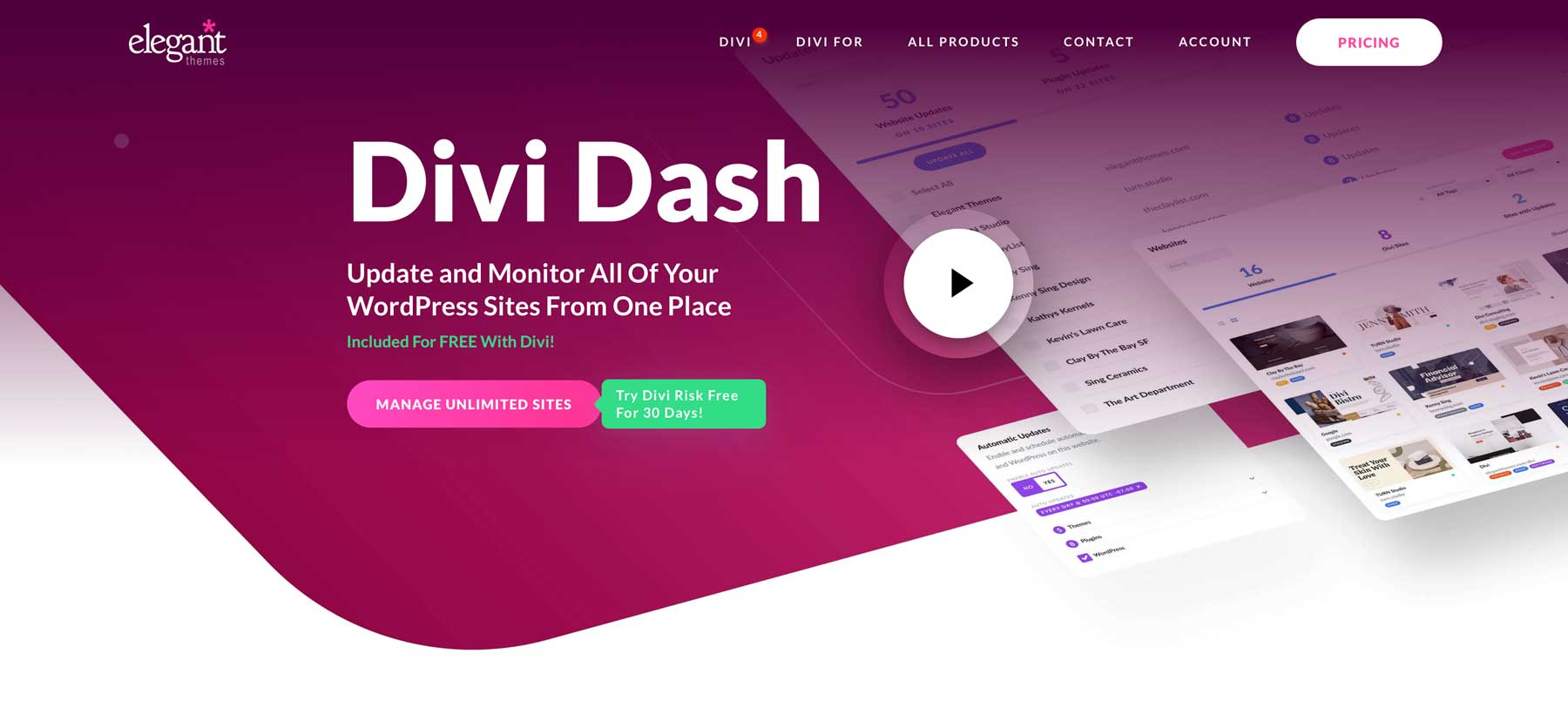
Pentru a începe cu Divi Dash, navigați la Zona de membri a temelor elegante și selectați opțiunea „Dash” din meniul principal. Faceți clic pe butonul „Adăugați primul site web” pentru a continua. Acest ghid presupune că aveți un abonament Divi. Dacă nu v-ați înscris încă, acum este momentul perfect să faceți acest lucru și să vă bucurați de aceste funcții puternice.
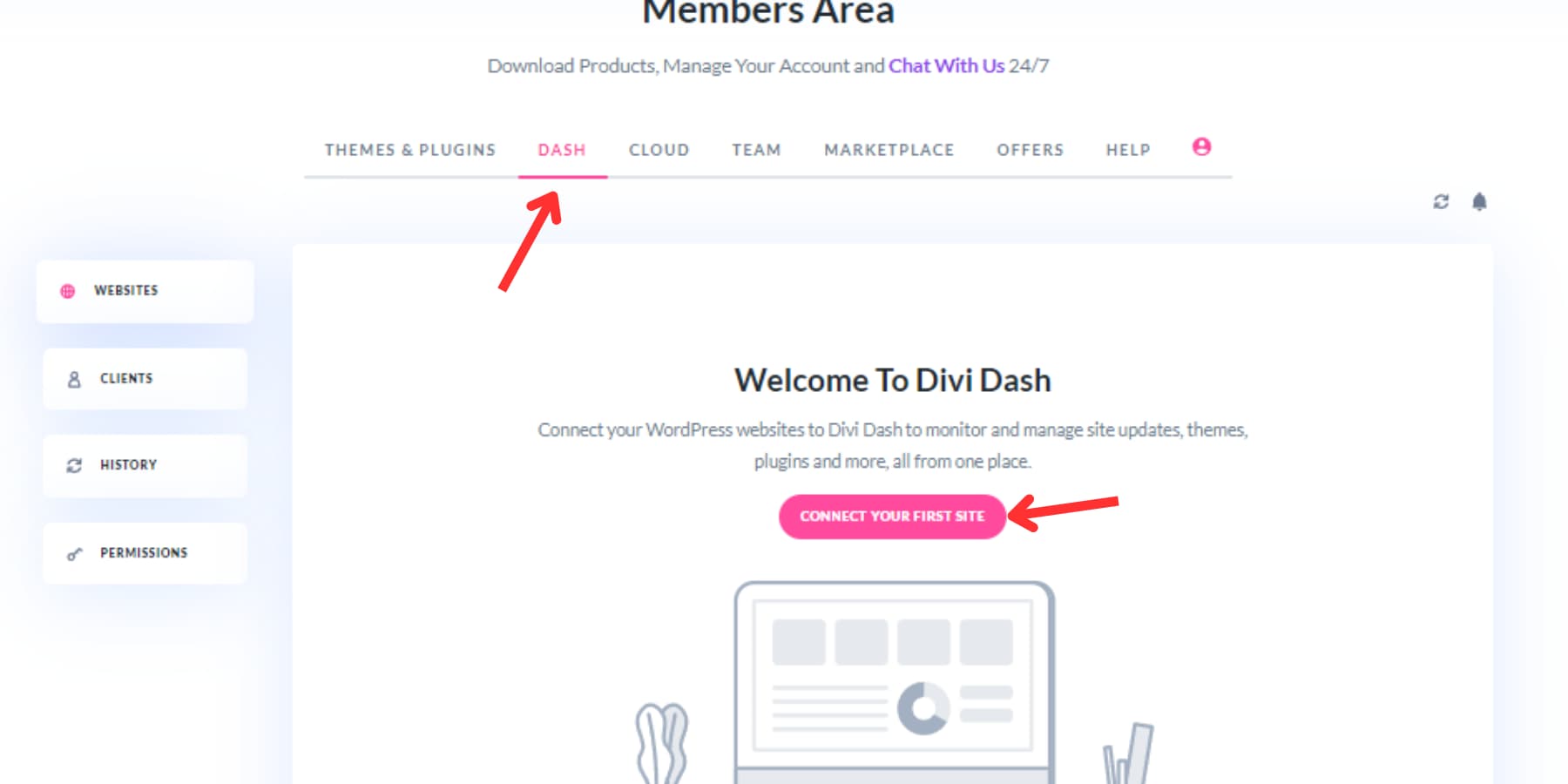
În caseta de dialog, furnizați adresa URL a site-ului dvs. web, numele de utilizator de administrator și parola. Dacă preferați să nu introduceți parola, puteți utiliza o cheie de conectare.
În timpul acestui proces de configurare, veți avea șansa de a instala Tema Divi și orice alte pluginuri Elegant Themes, care sunt deosebit de utile pentru site-urile clienților noi și o economie semnificativă de timp. Odată ce site-ul dvs. este adăugat, vi se va prezenta un tablou de bord ușor de utilizat, care reunește toate instrumentele dvs. de management într-un singur loc. Repetați acest proces pentru orice alte site-uri web pe care doriți să le adăugați la Divi Dash.
Fila de actualizare vă permite să vizualizați rapid numărul de site-uri disponibile și permite actualizări în bloc cu un singur clic pe toate site-urile.

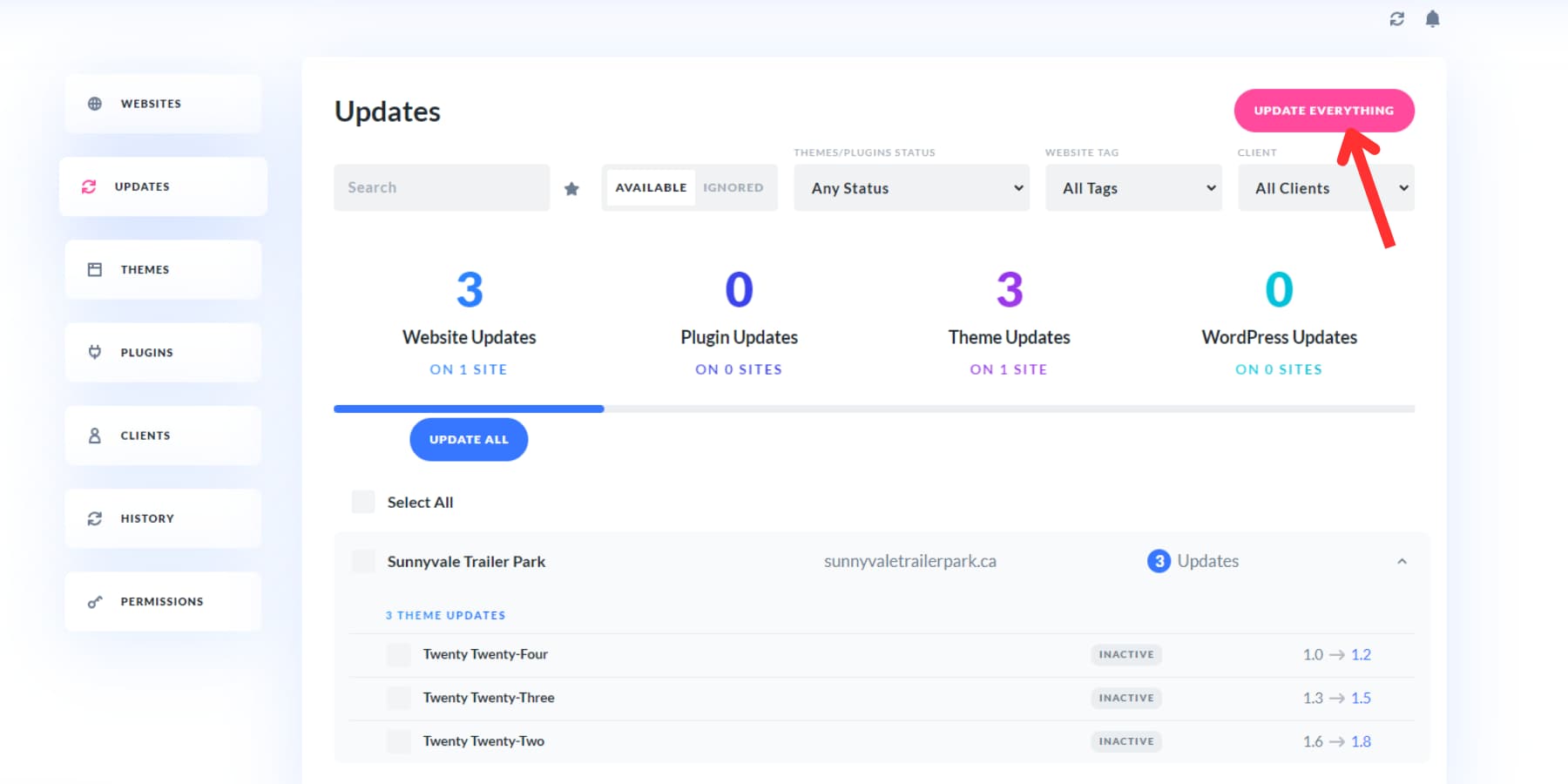
Cei care preferă o metodă mai manuală pot actualiza anumite site-uri web făcând clic pe numele lor în tabloul de bord, navigând la secțiunea de actualizări și selectând pictograma de actualizare pentru temele și pluginurile alese.
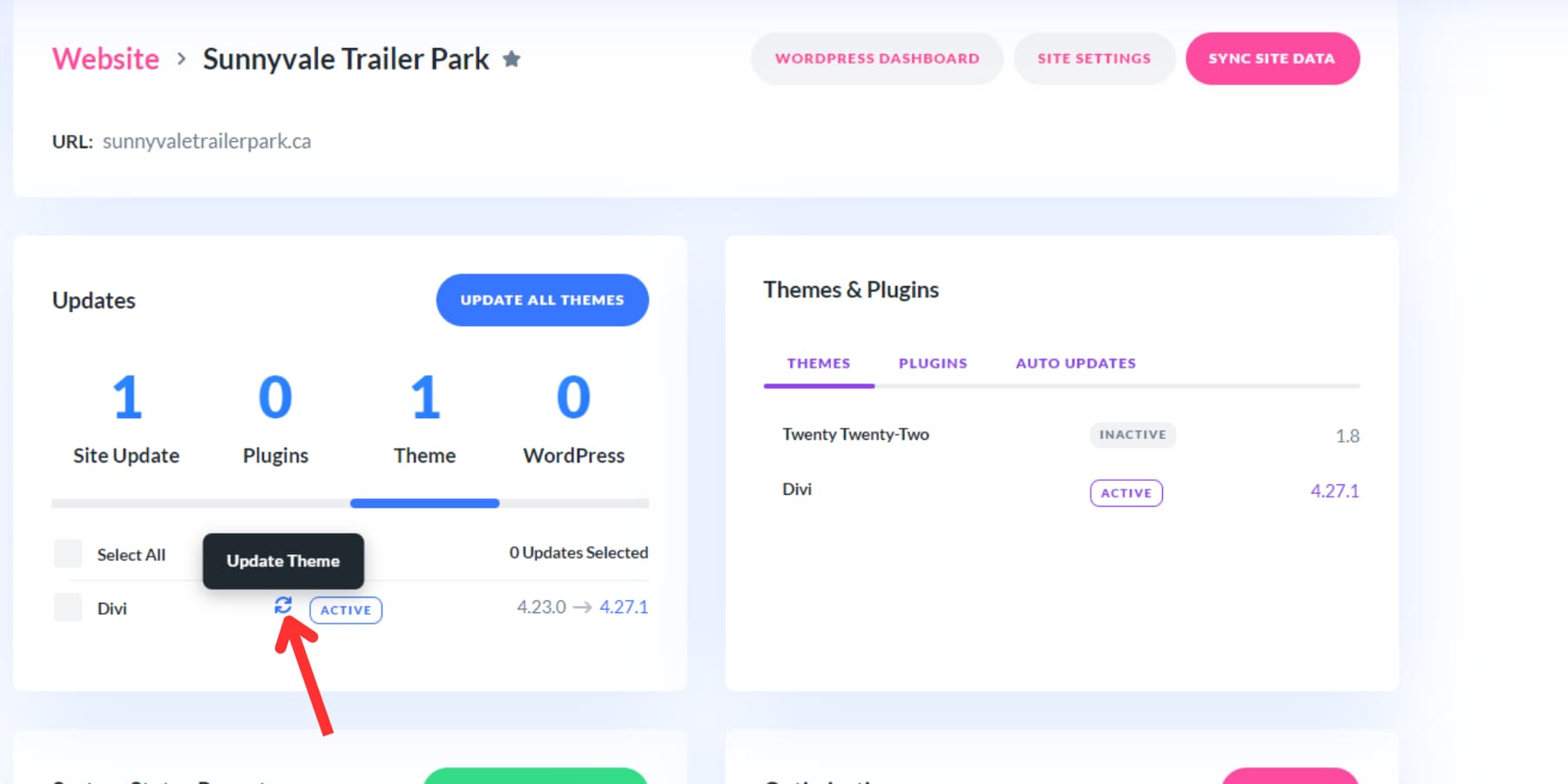
Puteți face clic pe opțiunea Actualizați totul dacă aveți mai multe actualizări în așteptare.
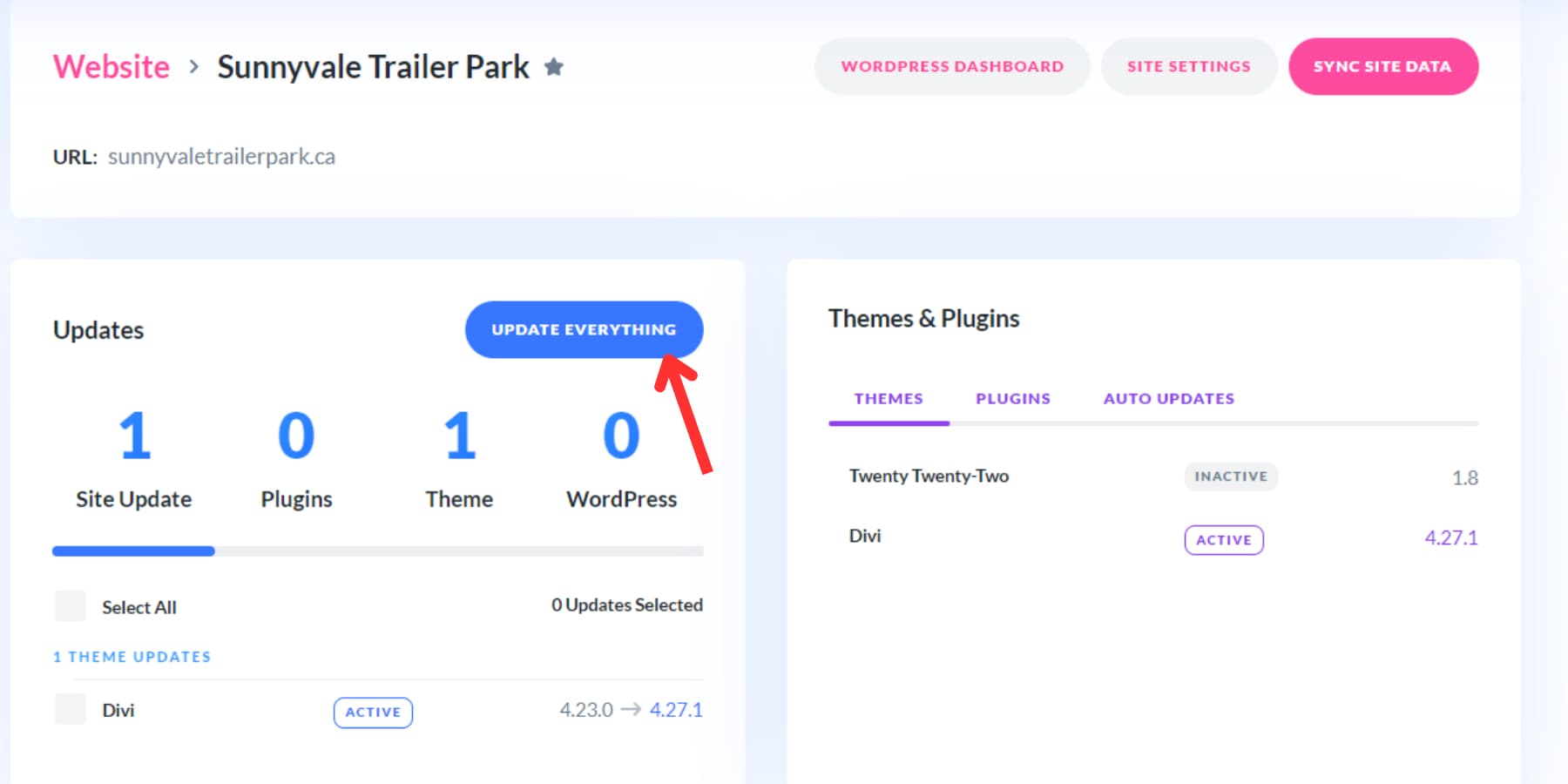
De asemenea, puteți actualiza o anumită temă pe diferite site-uri accesând fila teme, făcând clic pe tema dorită și selectând butonul „Actualizați toate”.
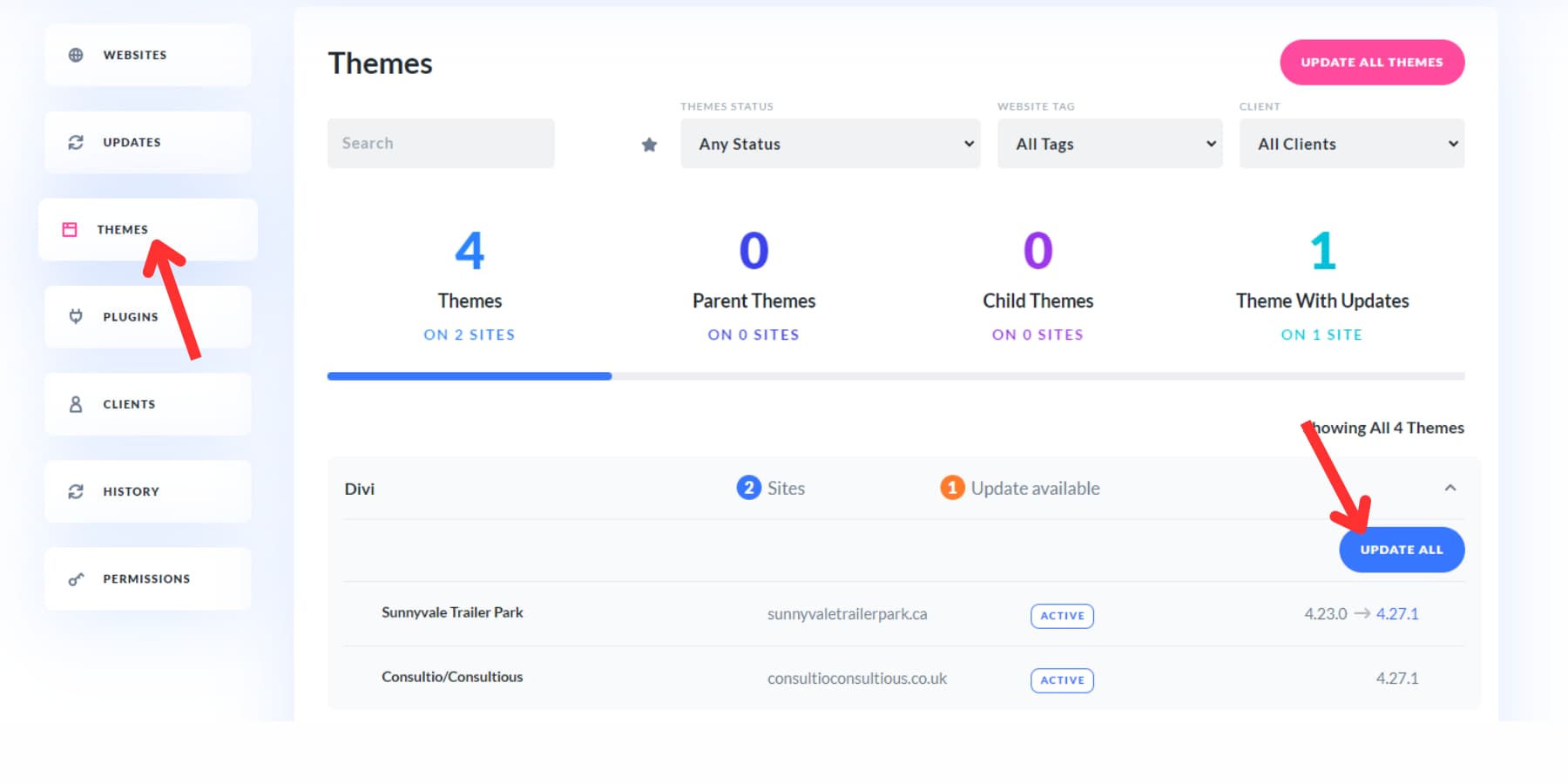
Funcția de automatizare a lui Divi Dash este o caracteristică remarcabilă care vă permite să creați un program personalizat de actualizare pentru fiecare site web. Puteți specifica ce se actualizează și când personalizați procesul pentru a se potrivi nevoilor dvs.
Folosind Divi Dash, puteți gestiona actualizările de pluginuri și teme, adăugați și gestionați utilizatori, eliminați comentariile spam, curățați bazele de date și multe altele pe toate site-urile dvs. web cu doar câteva clicuri. Divi Dash ar putea fi un adevărat însoțitor pentru dvs. dacă doriți să vă simplificați fluxul de lucru de gestionare a site-ului web.
Obțineți Divi Dash
2. Actualizări automate
WordPress simplifică procesul de actualizare prin sistemul său automat integrat. La accesarea tabloului de bord administrativ, veți vedea alerte pentru actualizările disponibile pentru pluginurile, temele și platforma de bază.
Vizitați secțiunea Teme din meniul Aspect. Acolo, veți găsi temele pe care le-ați instalat. Căutați un mesaj cu nuanțe portocalii care menționează „Actualizări noi disponibile” deasupra previzualizării fiecărei teme, semnalând că actualizările sunt gata. Faceți clic pe „Actualizați acum” lângă această notificare. Pictograma de actualizare se va roti pentru scurt timp, iar tema dvs. va fi actualizată la cea mai recentă versiune.
Setarea actualizărilor automate
WordPress 5.5 a introdus actualizări automate pentru software-ul de bază, pluginuri și teme, îmbunătățind întreținerea site-ului cu cele mai recente remedieri de securitate și erori. Această caracteristică elimină necesitatea actualizărilor manuale.
Navigați la pagina cu teme de sub aspect pentru a activa actualizările automate pentru o anumită temă. Plasați cursorul peste previzualizarea temei și selectați „Detalii teme. ” În fereastra pop-up rezultată, faceți clic pe „Activați actualizările automate”.
În timp ce actualizările automate oferă confort, ele vin cu potențiale riscuri . Deși pot îmbunătăți securitatea site-ului, actualizările pot cauza ocazional probleme de compatibilitate sau pot introduce erori noi.
Luați în considerare activarea actualizărilor automate pentru dezvoltatorii de teme reputați . Divi, cunoscut pentru testarea riguroasă și stabilitatea, este un exemplu excelent. Pentru a atenua riscurile potențiale, luați în considerare utilizarea unui plugin de rezervă, cum ar fi UpdraftPlus, care oferă funcționalitate de backup pre-actualizare, oferind o protecție împotriva accidentelor.
3. Actualizarea manuală
Actualizarea temelor în WordPress poate fi simplă, chiar și atunci când este făcută manual. În timp ce actualizările automate sunt adesea metoda preferată, există cazuri în care actualizarea manuală a unei teme poate fi avantajoasă. De exemplu, temele personalizate sau cele care întâmpină dificultăți cu actualizările automate pot necesita o abordare manuală.
Pentru a actualiza manual o temă, navigați la pagina Teme din fila Aspect din tabloul de bord WordPress și faceți clic pe butonul „Adăugați o temă nouă” din partea de sus.
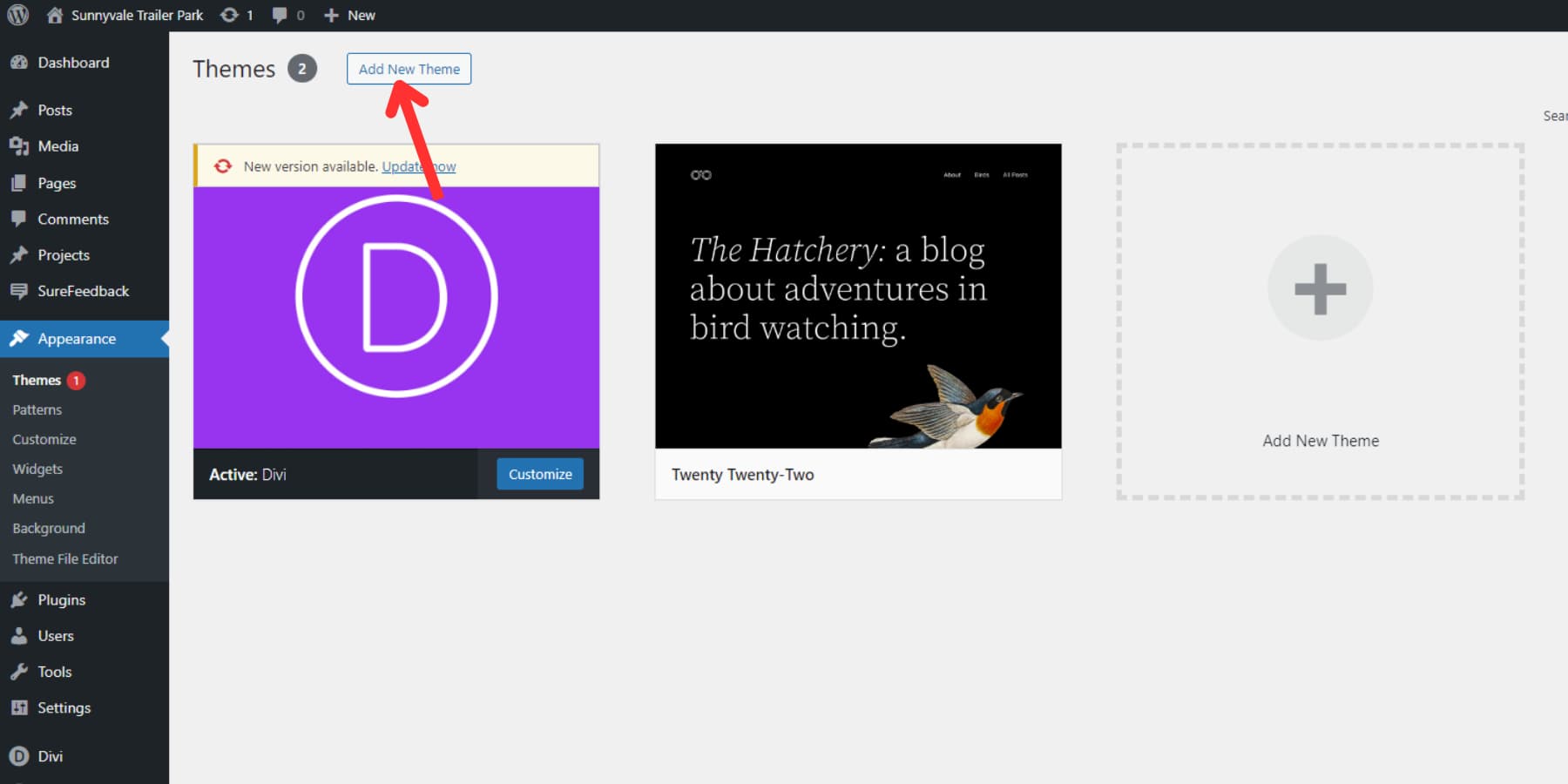
Pe pagina Adăugați teme, găsiți din nou butonul „Încărcați tema” în partea de sus și faceți clic pe el. Acest lucru vă va permite să încărcați fișierul zip al temei actualizate. Odată ce fișierul este încărcat, WordPress va recunoaște versiunea mai nouă și vă va solicita să continuați cu actualizarea. Faceți clic pe butonul „Înlocuiește curentul cu încărcat” pentru a actualiza tema.
În timp ce actualizările automate oferă adesea un proces mai eficient, înțelegerea modului de actualizare manuală a temelor poate fi benefică în anumite scenarii.
Încheierea
Actualizarea temelor WordPress este un proces simplu care oferă multiple avantaje. Întărește securitatea site-ului dvs., viteza și experiența utilizatorului, în timp ce se aliniază cu cele mai recente actualizări WordPress. Urmând sfaturile din acest ghid, puteți actualiza fără probleme, evitând problemele site-ului sau pierzând personalizările.
În timp ce toate metodele pe care le-am folosit în acest ghid pentru a vă actualiza tema WordPress sunt destul de ușoare pentru toată lumea, Divi Dash ar putea schimba jocul, în special pentru cei care gestionează mai multe site-uri web. Acesta oferă un hub central pentru gestionarea utilizatorilor, gestionarea pluginurilor și temelor, actualizări eficiente, optimizarea site-ului web și multe altele.
Alăturați-vă familiei Divi astăzi și descoperiți cum produsele Divi, cum ar fi Divi AI, Divi Quick Sites și Divi Dash, vă pot transforma procesul de gestionare și design al site-ului web WordPress.
Obțineți Divi astăzi!
